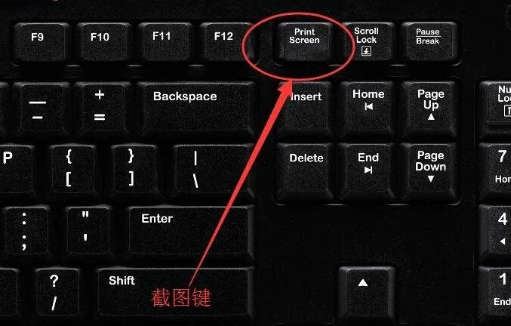
截图是在日常生活中大部分朋友都会用到的一个功能,一般人都知道怎么使用手机截图,但对笔记本该如何截图丝毫不知.所以今天小编来跟大家说说笔记本电脑截屏的快捷键是什么的介绍.
电脑截图快捷键是什么:
1、打开我们想要截图的位置,然后按键盘上的【PrintScreen】键即可,整个屏幕的图像会被复制到剪贴板当中。
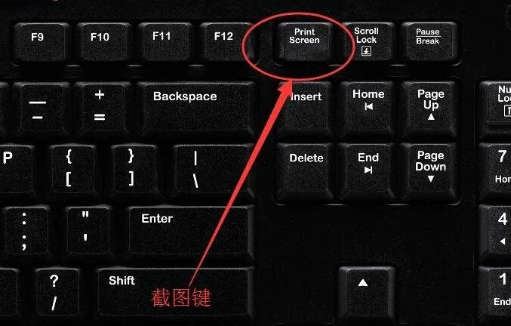
2、我们也可以使用【Windows + PrintScreen键】,屏幕会被完整截取,并生成图片文件保存在电脑中。

PS:如果一些PC游戏不支持全屏截图,我们可以使用键盘上的快捷键打开录屏功能进行截图。
(顺带一提,游戏录像的快捷键是Windows + G,游戏和多数程序窗口皆可录制。).
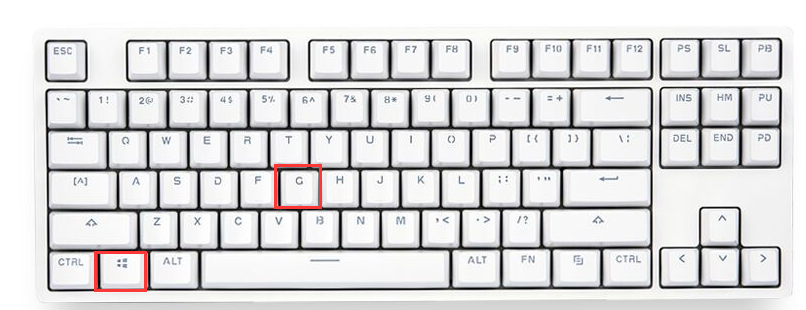
图片默认的保存路径就在【此电脑>图片>屏幕截图】文件夹中。
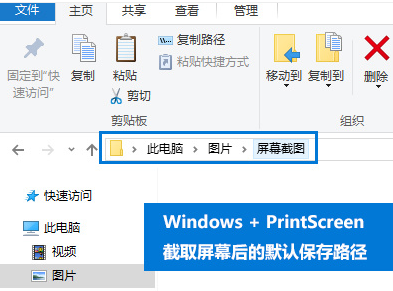
3.如果想修改保存路径,我们在系统的【图片】文件图标右键点击属性,然后找到位置,就能修改保存路径啦。
以上就是电脑截图快捷键是什么的内容下,你学会了吗,赶快去试试吧。






 粤公网安备 44130202001059号
粤公网安备 44130202001059号